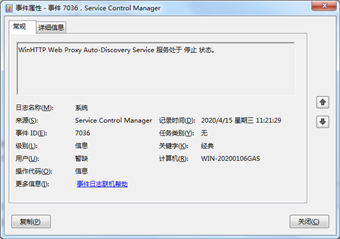- 返回
- Win7快速启动栏设置教程
两种方法教你设置Win7快速启动栏
2016-10-26 13:54作者:ljh
把常用软件放在任务栏上可以极大方便我们的操作,XP系统中有专门的快速启动栏,Win7虽然取消了这个功能,但是可以直接将软件固定到任务栏上,比XP的快速启动栏更加好用,下面就教大家Win7快速启动栏怎么设置。
Win7快速启动栏设置方法一:
右键需要快速启动的软件,选择“锁定到任务栏”就可以了。
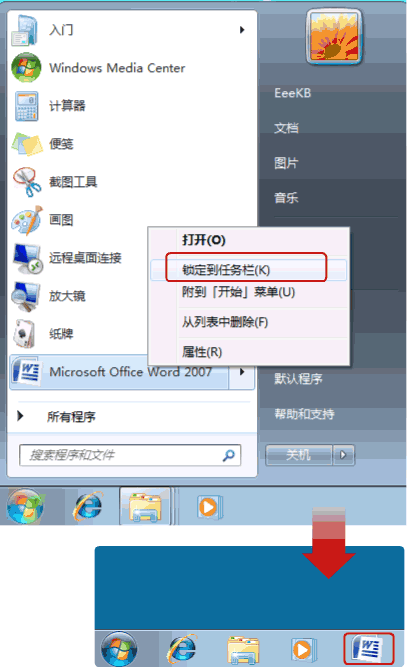
如果想要取消任务栏上的软件,只要右键任务栏上的软件图标,取消即可。
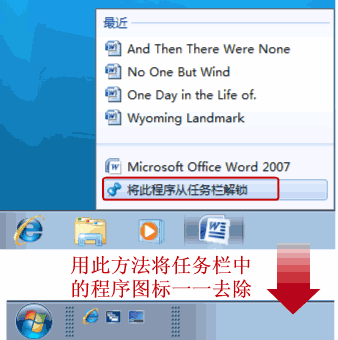
Win7快速启动栏设置方法二:
如果你想要XP样式的快速启动栏,在任务栏上右键 -> 工具栏 -> 新建工具栏。
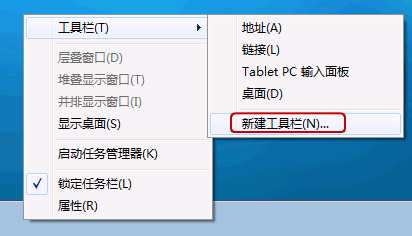
在文件夹里面输入这个路径,%userprofile%\AppData\Roaming\Microsoft\Internet Explorer\Quick Launch,然后按回车。
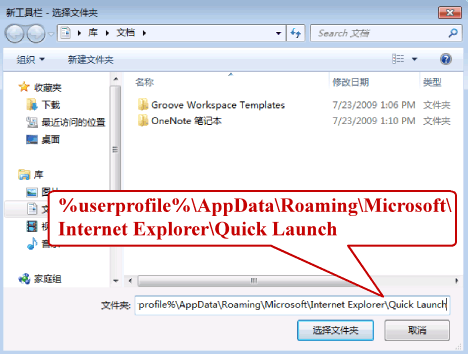
在任务栏上空白处右键,把锁定任务栏的勾去掉。然后在 Quick Launch 的位置右键,把显示文本和显示标题的勾全部去掉。
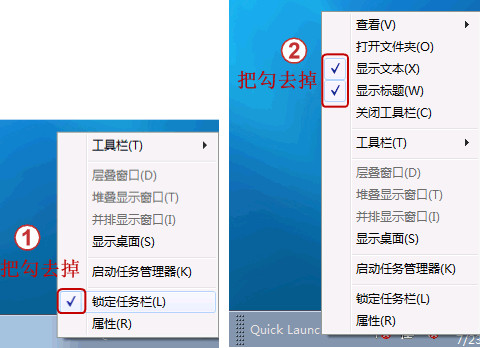
现在任务栏已经解锁。我们可以自由的拖动上面的东西。稍微用点力,把快速启动栏往左拖到不能再拖的位置。然后把任务栏往右拖,快速启动栏自动就到了最左边,这样就跟XP的快速启动栏一样了。

以上就是Win7快速启动栏设置教程,在XP的快速启动栏中有一个显示桌面的按键,其实Win7的任务栏上也隐藏有此功能,点击任务栏最右侧的位置就是了。
分享给好友:
相关教程
更多